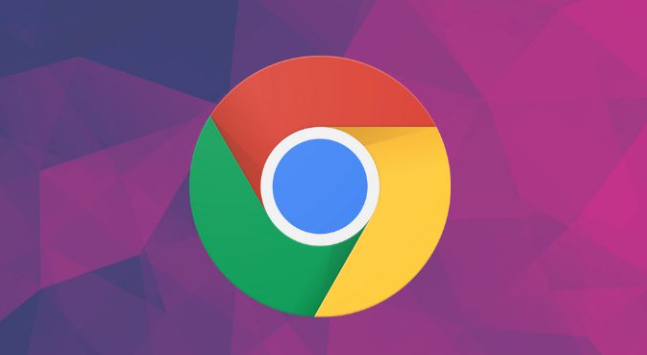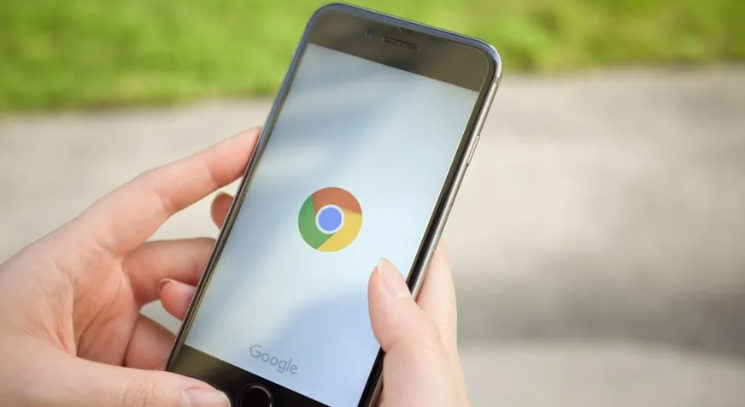教程详情

1. 查看已保存的密码
- 点击浏览器右上角的三点菜单按钮,选择“设置”选项。进入设置页面后,找到并点击左侧菜单栏中的“隐私与安全”,然后选择“密码”选项。这里会列出所有已保存的网页密码。在密码列表中,找到你想要查看的网站条目,点击该条目旁边的眼睛图标,系统可能会要求你输入Windows账户密码或使用指纹验证,完成后即可显示密码。
2. 添加新密码
- 访问需要保存密码的网站,先正常登录该网站。登录成功后,谷歌浏览器会自动弹出是否保存密码的提示框;如果没有看到这个提示,可以手动点击右上角的密码图标(一个钥匙形状),然后选择“保存密码”。在弹出的保存密码对话框中,确认用户名和密码无误后,点击“保存”按钮,这样你的新密码就会被安全地存储在谷歌浏览器的密码管理器中。
3. 编辑已保存的密码
- 按照查看已保存密码的步骤,进入谷歌浏览器的密码管理器。在密码列表中,找到你想要更改的网站条目。点击该条目旁边的三个点按钮,选择“编辑”选项。在弹出的对话框中,你可以更改用户名、密码或网址等信息。完成编辑后,点击“保存”按钮,你的更改就会立即生效。
4. 删除不再需要的密码
- 进入谷歌浏览器的密码管理器。在密码列表中,找到你想要删除的网站条目。点击该条目旁边的三个点按钮,选择“删除”选项。在弹出的确认对话框中,点击“删除”按钮即可。
5. 使用密码导出功能(可选)
- 打开谷歌浏览器的密码管理器。点击右上角的三个点按钮,选择“导出密码”选项。系统会提示你输入Windows账户密码或使用指纹验证,验证成功后,你的密码将被导出为一个CSV文件。选择保存位置并命名文件,然后点击“保存”按钮,这样就可以将密码备份到本地或其他设备上了。请注意,导出的CSV文件应妥善保管,避免泄露给未经授权的人员。
6. 启用自动保存功能
- 在密码管理页面确保“自动登录”和“提示保存密码”两个开关均处于开启状态。前者控制是否自动填充已保存的凭证,后者决定在登录页面是否弹出保存提示。
7. 手动添加密码技巧
- 对于未弹出保存提示的网站,可点击“添加”按钮手动输入信息。建议优先使用浏览器自带的密码生成工具,其生成的16位复杂密码可显著提升账户安全性。
8. 多设备同步策略
- 登录Chrome账号后,在“同步”设置中选择“同步所有数据类型”,实现跨设备间的密码同步。这允许你在不同设备上无缝访问已保存的密码,提高便利性和一致性。
9. 利用安全检测体系
- Chrome内置密码泄露监测系统,定期与公开数据库比对。当检测到账户信息存在风险时,会通过红色警告图标触发强制修改流程。用户应及时关注这些警告并采取相应措施,以保障账户安全。
10. 配置智能填充策略
- 通过机器学习模型识别登录表单字段,精准匹配已保存的账户信息。该模型经过海量网页数据训练,表单识别准确率高,能够自动填充正确的用户名和密码,节省用户的输入时间。
按照上述步骤操作后,用户能够有效使用谷歌浏览器的密码管理功能,并根据个人需求进行精细化的安全设置。对于持续存在的特殊情况,建议结合多种方法进行交叉验证,找到最适合当前环境的个性化解决方案。